- Posted by:
- Posted on:
- Kategori:
Development & ITDevelopment & IT - Sistem:
Windows - Lisensi:
Freeware - Pengembang:
TeamViewer
JS Media – Salah satu aplikasi yang mendukung pekerjaan remote adalah TeamViewer. Aplikasi ini dikembangkan untuk tetap memonitor pekerjaan yang dilakukan secara tim tetapi berada pada tempat yang terpisah, Aplikasi ini dapat digunakan untuk keperluan pribadi juga. Pada penggunaan perusahan, aplikasi ini memiliki ruang lingkup yang luas dan bersifat tidak terbatas.
Aplikasi ini dapat digunakan untuk mengakses perangkat PC atau telepon seluler dari jarak yang jauh dengan memanfaatkan jaringan internet yang ada. Dengan demikian, penggunaan aplikasi ini bergantung pada kelancaran koneksi internet.
TeamViewer tidak hanya menghubungkan satu perangkat ke yang lainnya, tetapi juga mentransfer file hingga melakukan panggilan video pada pengguna lainnya.
3 Keunggulan TeamViewer
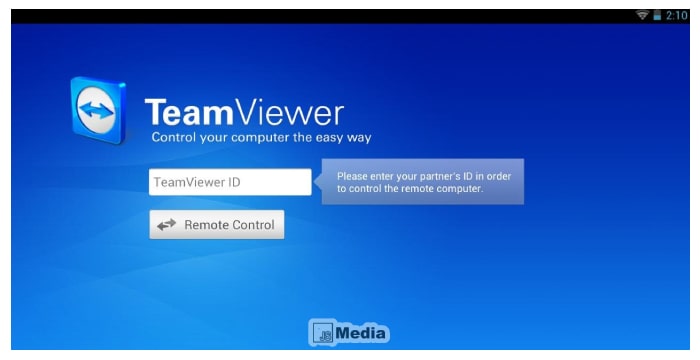
Kelebihan yang dimiliki oleh TeamViewer sangatlah cocok untuk anda yang selalu berurusan dengan monitoring. Setidaknya terdapat tiga fungsi TeamViewer yang digunakan untuk mendukung kerja profesionalitas Anda. Berikut beberapa keunggulan Team Viewer.
Remote Control
Fungsi ini memungkinkan Anda untuk mengendalikan perangkat komputer lain yang digunakan oleh rekan kerja. Biasanya, fungsi ini dibutuhkan saat memerlukan pihak lain yang berjauhan dengan Anda. Namun, untuk menggunakan fungsi ini Anda memerlukan ID dan password perangkat yang dimaksud.
Media Transfer Dokumen
Anda dapat melakukan transfer dokumen dengan perangkat komputer tertentu dengan terlebih dahulu mengetahui ID dan passwordnya. Setelah terhubung, maka transfer format file apapun dapat Anda lakukan.
Fungsi ini dapat dilakukan dengan cara drag dan drop saja, Dengan pengaturan lokasi tujuan dokumen sendiri, maka fungsi ini dapat lebih maksimal.
Media Meeting
TeamViewer dapat juga digunakan sebagai media pertemuan yang melibatkan orang banyak dengan jarak yang tak terbatas. meeting akan dilakukan di depan perangkat komputer masing-masing tanpa perlu meninggalkannya. Penyelenggara meeting hanya perlu membagikan ID pertemuan pada peserta meeting. Dengan demikian hanya perangkat komputer yang terkoneksi dengan operator meetinglah yang dpat menga=hadiri meeeting tersebut.
System Requirements TeamViewer
- Lisensi : Proprietary Software
- Sistem operasi pendukung : Windows, macOs, Linux, Raspberry Pi, Android, iOS/PadOS
- Developer : TeamViewer AG
Download Juga: Wise System Monitor
4 Tips Menggunakan TeamViewer agar Maksimal
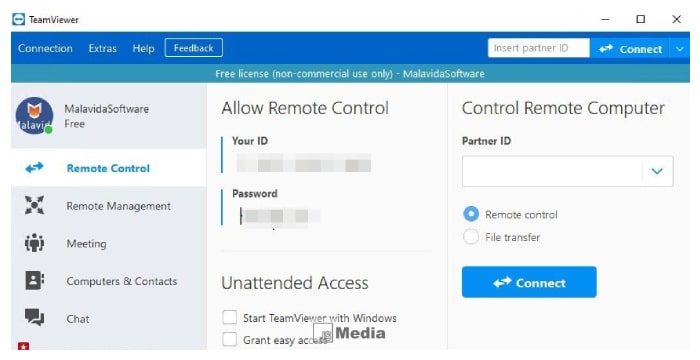
Langkah-langkah berikut ini dapat Anda lakukan untuk memulai menggunakan Teamviewer pada pekerjaan Anda.
1. Jaringan Internet
Pastikan bahwa koneksi internet di daerah Anda stabil,karena penggunaan aplikasi ini bergantung pada kelancaran dan kestabilan koneksi internet.
2. Instalasi
Pastikan bahwa semua perangkat PC yang akan digunakan oleh rekan – kerja anda terinstal perangkat lunak TeamViewer. Tanpa ini, maka sistem kerja tim Anda akan terganggu.
Usahakan perangkat lunak yang terinstal menggunakan versi yang sama agar memudahkan ID dan password yang dibutuhkan segera muncul,
3. Fungsi
Selanjutnya operator dapat memilih dari tiga fungsi yang ada yaitu remote support, transfer dokumen dan presentasi,
4. ID dan Password
Terakhir, operator dapat membagikan ID dan password dari TeamViewer ke perangkat yang dituju. Selanjutnya “Klik Partner” untuk segera mendapatkan koneksi,
Cara Menggunakan TeamViewer
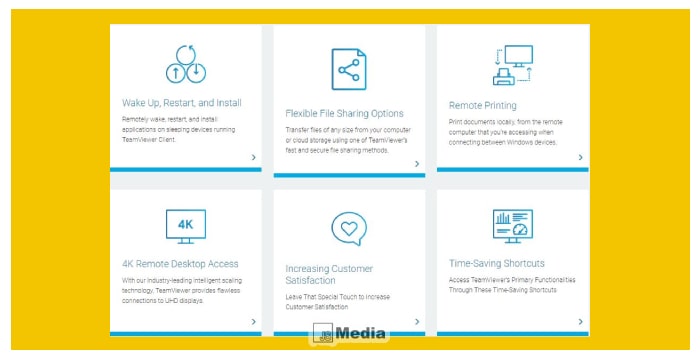
Terdapat penggunaan TeamViewer untuk perangkat dari komputer ke komputer. Berikut Cara menggunakannya.
- Buka aplikasi TeamViewer pada komputer Anda dan rekan.
- ID dan password komputer Anda akan muncul.
- Pastikan Anda mengetahui ID dan Password yang akan diremote.
- Buka aplikasi ini pada perangkat lain dan masukan ID dan Password pada kolom Partner ID.
- Klik “Connect to Partner”
- Akan muncul Pop Up Windows yang akan meminta password Client. Klik Log On.
- Akan muncul kembali Pop Up window yang berisikan pemberitahuan bahwa TeamViewer telah mendeteksi adanya shortcut keyboard. Jika ingin menggunakannya, klik Forward.
- Jika proses koneksi berhasil, maka layar komputer akan menampilkan layar komputer klien.
- Selesai. Anda sekarang dapat mengendalikan komputer klien.
Demikianlah ulasan menggunakan TeamViewer dengan perangkat komputer ke komputer. Anda dapat mempertimbangkan aplikasi ini untuk meningkatkan performa kerja tim Anda.
